Lista wystawionych faktur znajduje się w zakładce Sprzedaż ➡ Faktury ➡ Lista faktur – na koncie VATowca oraz w zakładce Sprzedaż ➡ Rachunki ➡ Lista rachunków i faktur – na koncie nieVATowca.
W widocznym tu zestawieniu wystawionych dokumentów można przeglądać oraz wykonywać czynności jak np. oznaczanie jako opłacone, drukowanie faktur, otwieranie poglądu lub szczegółów.
Obecnie jest możliwość zapisywania listy jako zestawienia wystawionych faktur/rachunków w pliku PDF lub jako plik w arkuszu kalkulacyjnym XLS. Można również wygenerować plik EPP.
Funkcja eksportu listy faktur oraz rachunków jest możliwa wyłącznie w pakiecie samodzielnej księgowości internetowej oraz w przypadku korzystania z usług Biura Rachunkowego ifirma.pl. Nie ma możliwości pobrania zestawienia w pakiecie Faktura + oraz w Darmowej Fakturze.
Plik EPP można jedynie pobrać w każdym pakiecie.
Pomimo tego, że eksport rachunków i faktur (na koncie nieVATowca) oraz tylko faktur (na koncie VATowca) jest możliwy w pakietach samodzielnej Księgowości Internetowej oraz usłudze Biura Rachunkowego, przeglądanie i wyszukiwanie wystawionych dokumentów jest na każdym koncie. Również tym, które jest objęte pakietem darmowej faktury oraz Faktury +.
1. Eksport listy faktur na koncie VATowca
W celu pobrania zestawienia, przechodzimy do zakładki Sprzedaż ➡ Faktury ➡ Lista faktur.
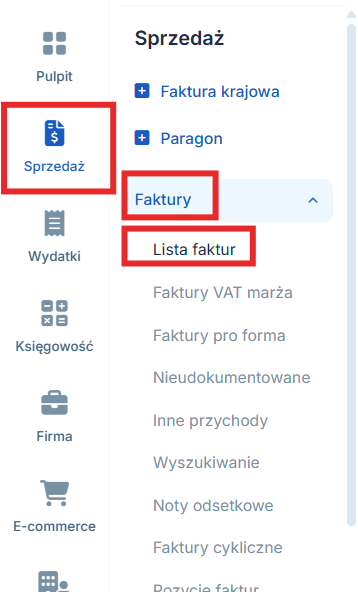
Następnie, wybieramy te faktury, które powinny trafić do zestawienia. Można zaznaczyć wybrane checkboxy ręcznie lub skorzystać z opcji zaznaczenia wszystkich widocznych na liście.
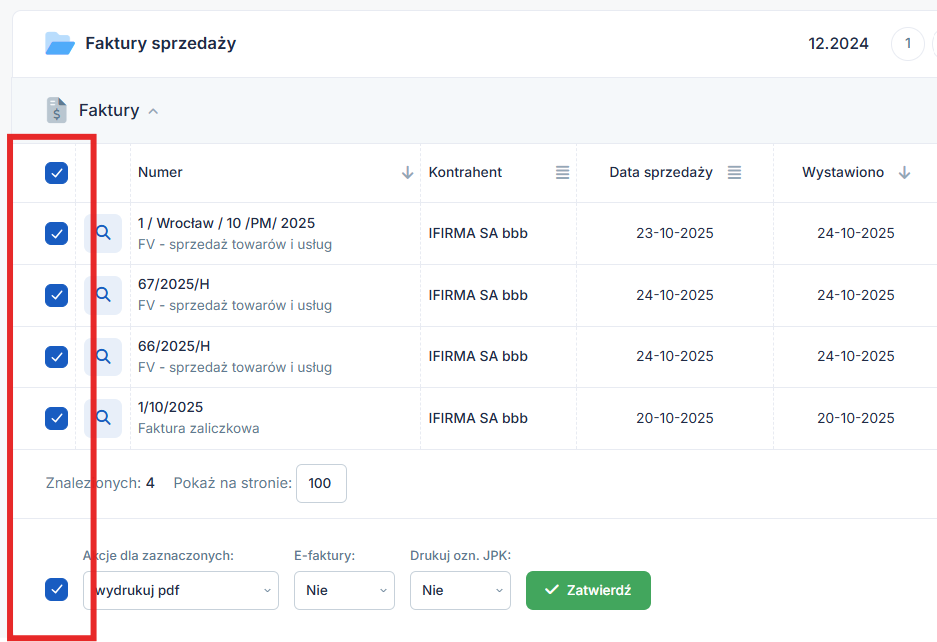
W polu Akcja: wybieramy z listy, jaką czynność chcemy wykonać. Wśród dostępnych opcji znajduje się wydrukuj listę pdf.
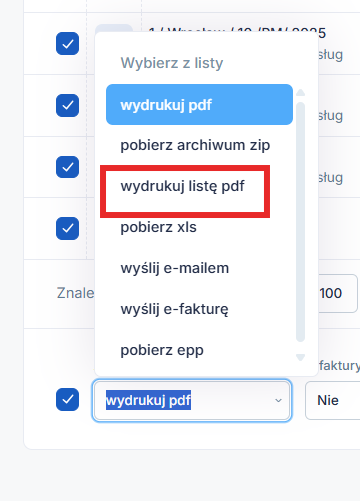
Po wybraniu żądanej czynności z listy, należy zatwierdzić wybór.
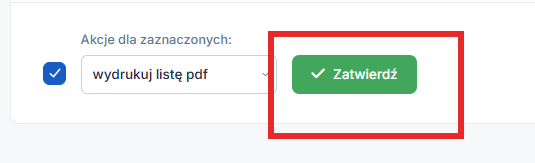
Zaznaczone faktury otworzą się w pliku PDF, jako zestawienie faktur.
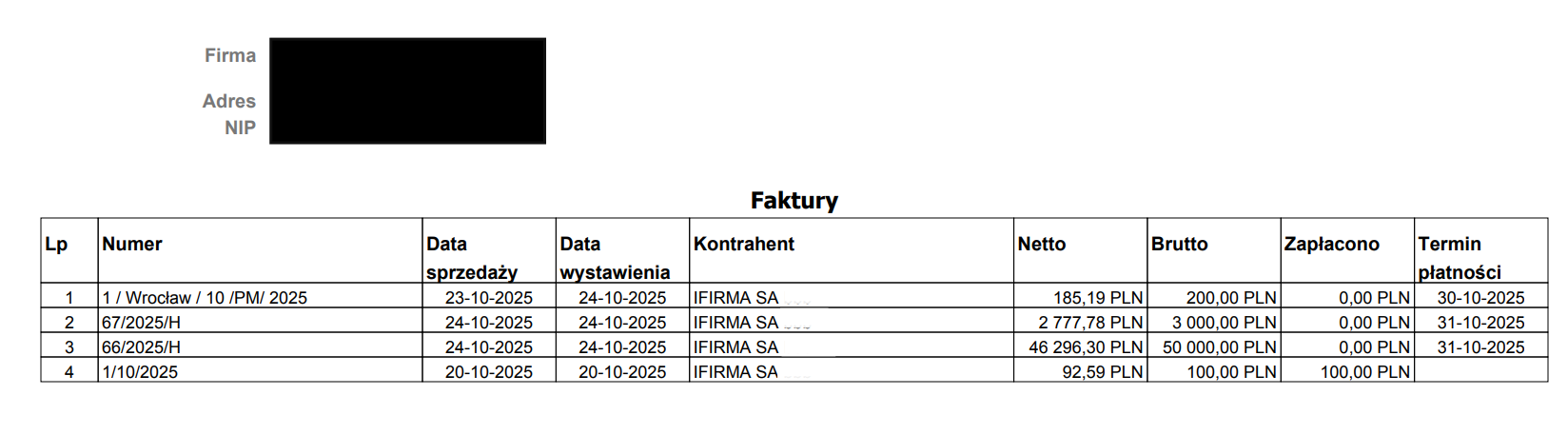
Inną formą pobranego zestawienia może być eksport wystawionych faktur do arkusza kalkulacyjnego. W tym celu z listy dostępnych funkcji, należy wybrać pobierz xls.
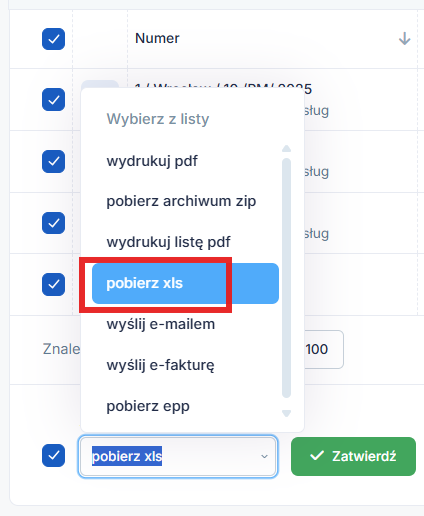
Po wybraniu opcji, również należy zatwierdzić wybór.
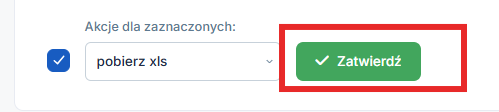
W ten sposób, zestawienie faktur otworzy się w arkuszu kalkulacyjnym, z możliwością zapisania, edycji lub wydruku.
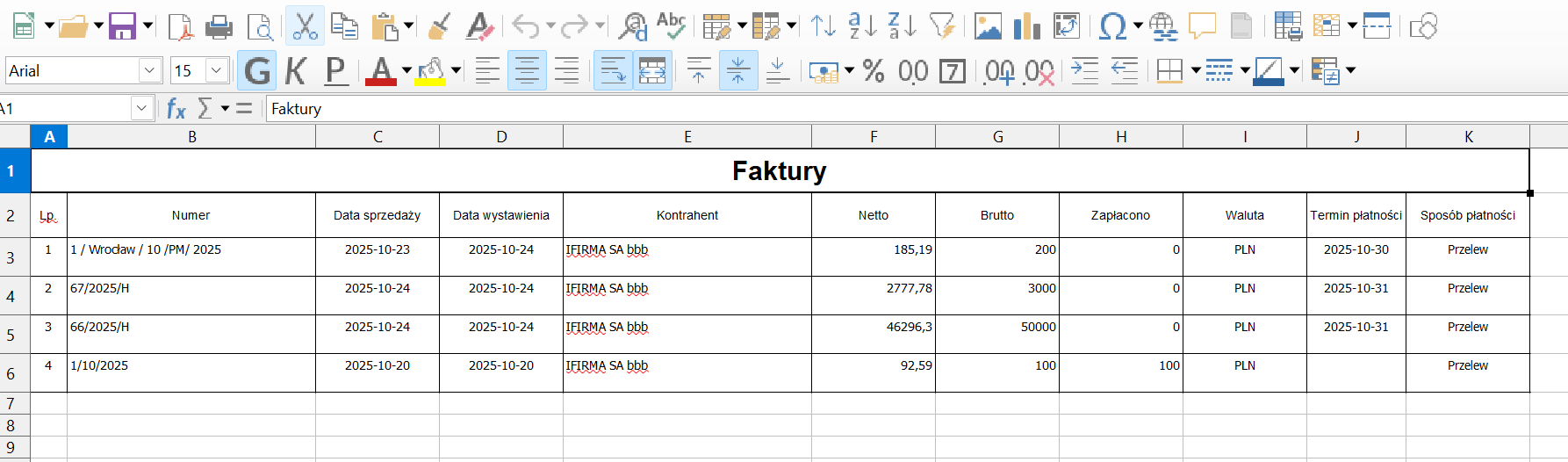
Kolejną funkcją jest możliwość zapisania wystawionych dokumentów w spakowanym pliku, w celu zapisania ich na swoim dysku. W tym celu, po zaznaczeniu wszystkich lub poszczególnych faktur, należy wybrać opcję pobierz archiwum zip na liście rozwijalnych akcji.

Po wybraniu opcji zatwierdzamy wybór, co spowoduje automatyczne pobranie pliku.
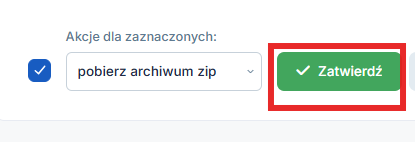
Należy wybrać folder, w którym plik zostanie zapisany.
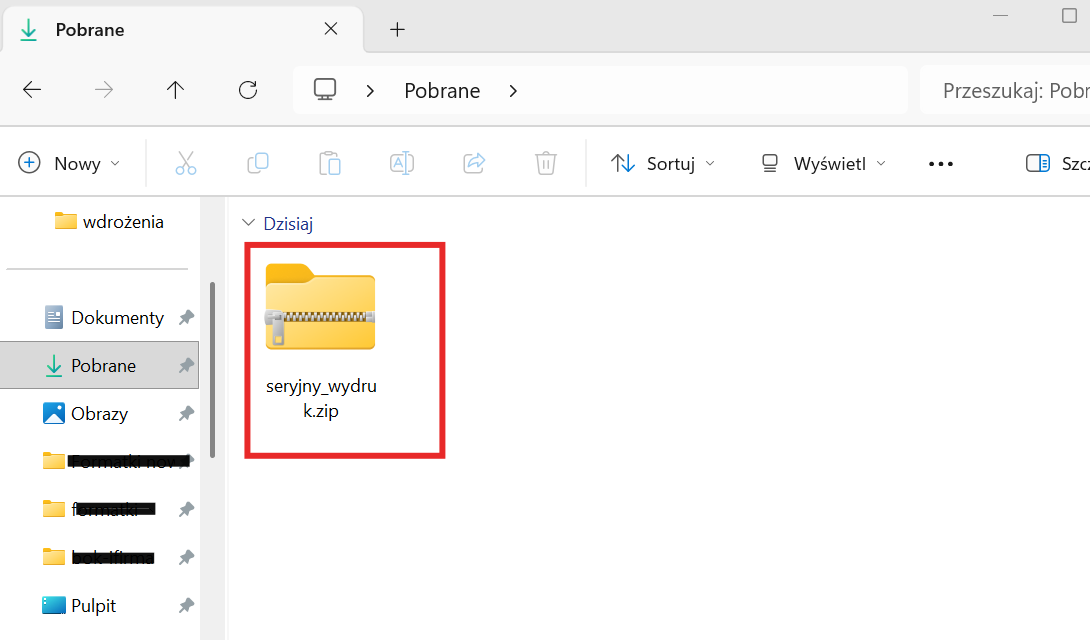
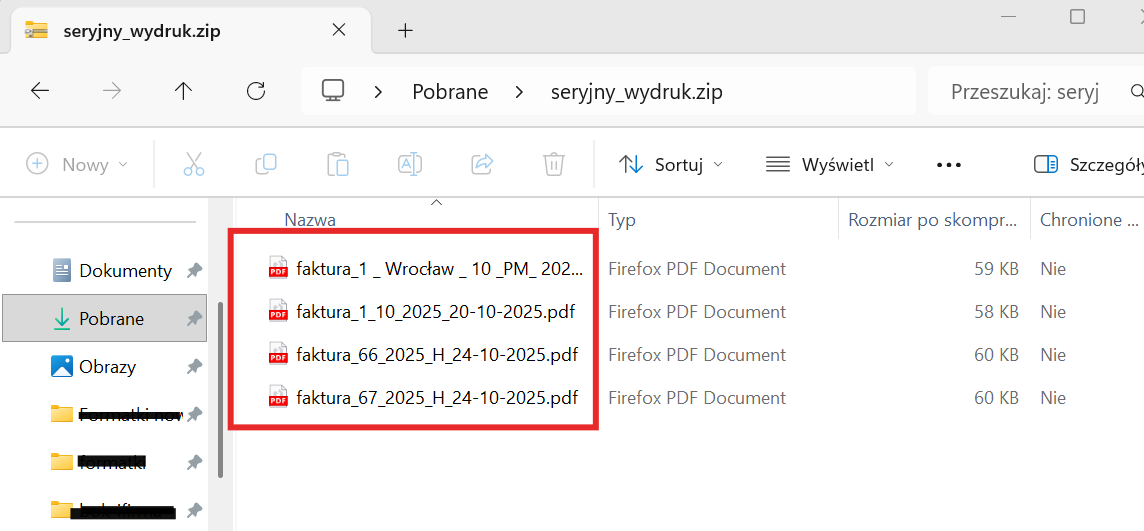
Najnowszą funkcją jest możliwość pobrania pliku EPP. Aby pobrać plik EPP, z listy wybieramy opcję pobierz epp na liście rozwijalnych akcji.
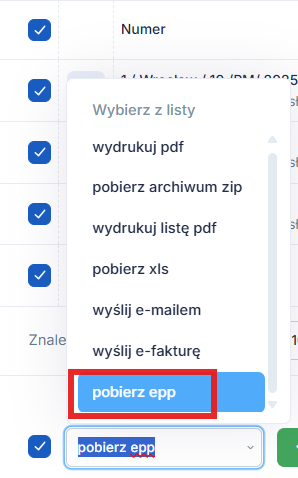
2. Eksport listy faktur na koncie nieVATowca
Zestawienie wystawionych w danym miesiącu faktur lub rachunków jest również możliwe w przypadku nieVATowca. Ścieżka postępowania jest następująca: zakładka Sprzedaż ➡ Rachunki ➡ Lista rachunków i faktur.
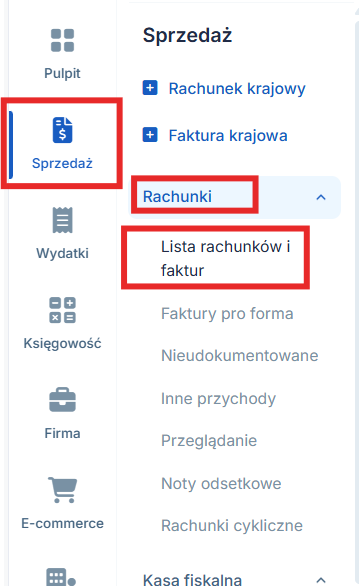
Następnie, wybieramy te faktury/rachunki, które powinny trafić do zestawienia. Można zaznaczyć wybrane checkboxy ręcznie lub skorzystać z opcji zaznaczenia wszystkich widocznych na liście.
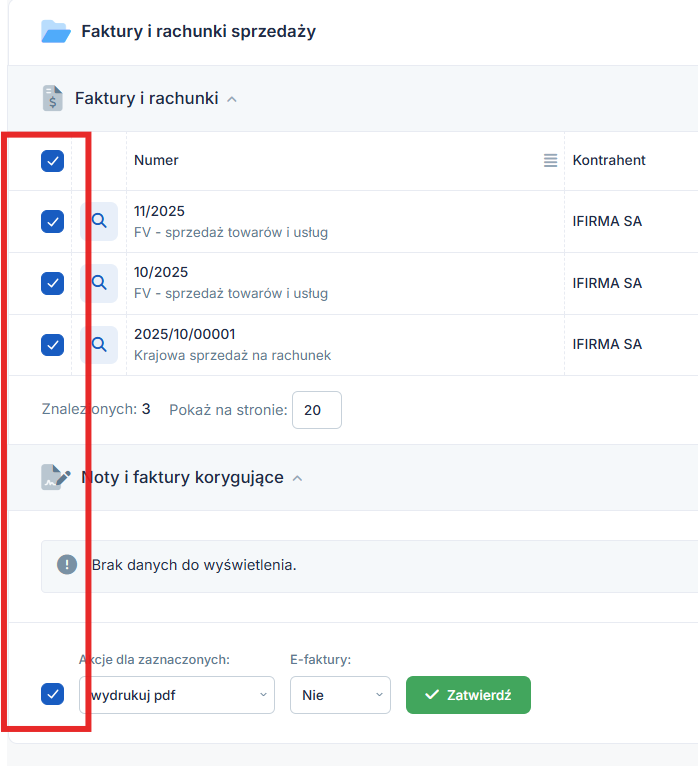
W polu Akcja: wybieramy z listy, jaką czynność chcemy wykonać. Wśród dostępnych opcji znajduje się wydrukuj listę pdf.
Po wybraniu żądanej czynności z listy, należy zatwierdzić wybór.
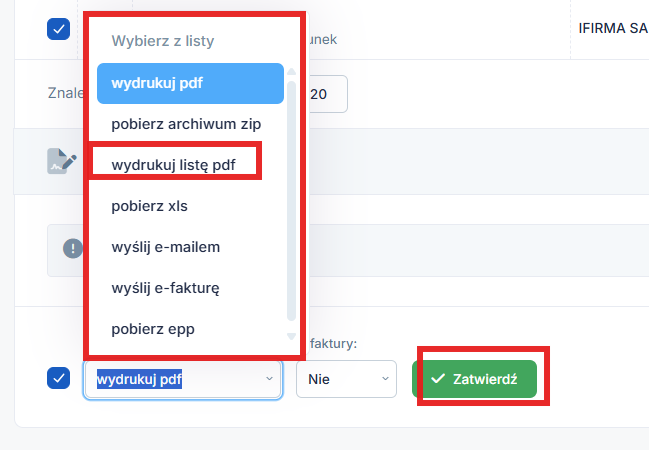
Zaznaczone faktury otworzą się w pliku PDF, jako zestawienie faktur i rachunków.
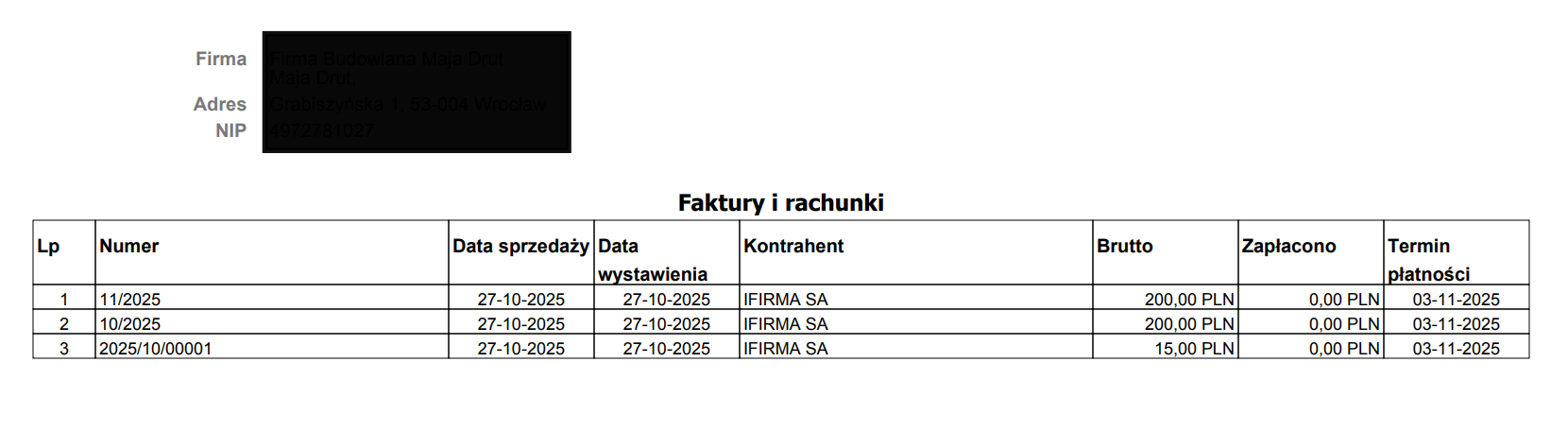
Inną formą pobranego zestawienia może być eksport wystawionych faktur i rachunków do arkusza kalkulacyjnego. W tym celu z listy dostępnych funkcji, należy wybrać pobierz xls ,po czym zatwierdzić wybór.
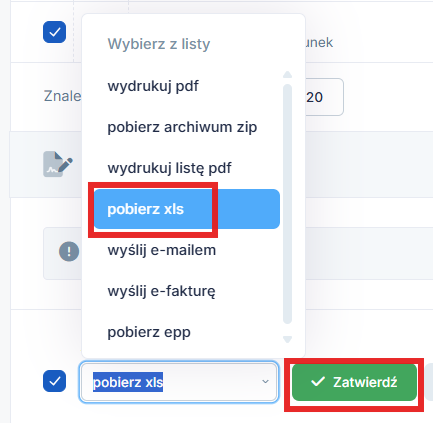
W ten sposób, zestawienie faktur i rachunków otworzy się w arkuszu kalkulacyjnym, z możliwością zapisania, edycji lub wydruku.
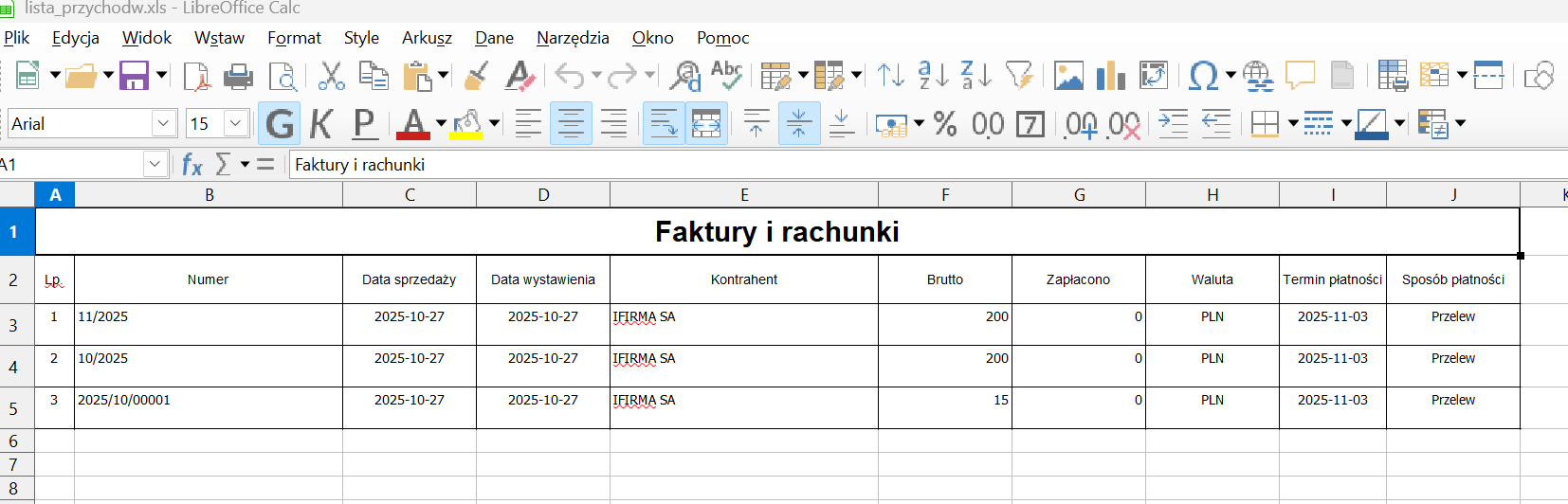
Na koncie nieVATowca również jest możliwość zapisania wystawionych dokumentów w spakowanym pliku, w celu zapisania ich na swoim dysku. W tym celu, po zaznaczeniu wszystkich lub poszczególnych faktur, należy wybrać opcję pobierz archiwum zip na liście rozwijalnych akcji. Po wybraniu zatwierdzamy.
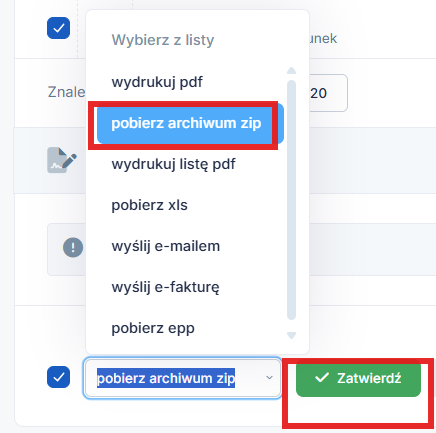
Najnowszą funkcją również jest możliwość pobrania pliku EPP. Aby pobrać plik EPP, z listy wybieramy opcję pobierz epp na liście rozwijalnych akcji. Po wybraniu zatwierdzamy swój wybór.
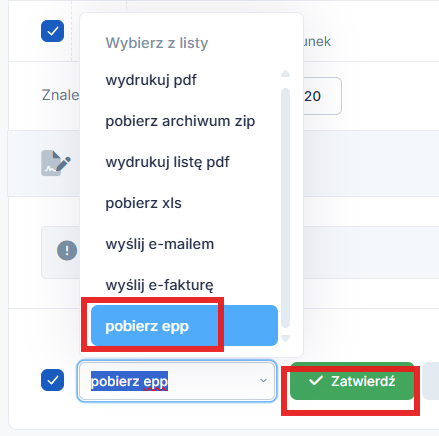
Ważne!
Zestawienie faktur (na koncie VATowca) oraz rachunków i faktur (na koncie nieVATowca), może być pobrane w ramach jednego miesiąca księgowego, jak również w zdefiniowanym czasie np. 6 miesięcy, rok.
3. Wyszukiwanie
Jeśli Użytkownik chciałby wygenerować zestawienie faktur lub faktur i rachunków w szerszym czasie niż 1 miesiąc, przechodzi do zakładki:
- VATowcy: Sprzedaż ➡ Faktury ➡ Wyszukiwanie
- NieVATowcy: Sprzedaż ➡ Rachunki ➡ Przeglądanie
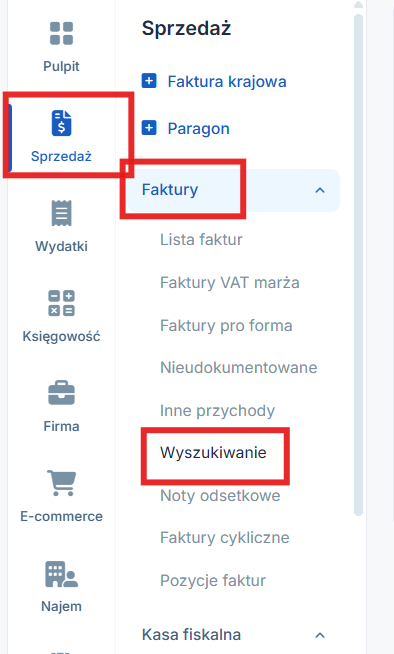
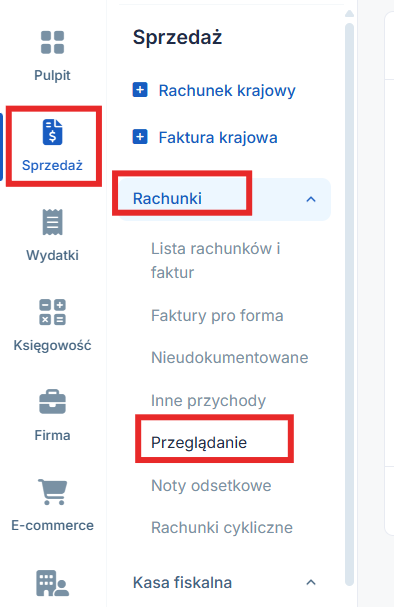
Następnie należy wybrać elementy i daty wyszukiwania.
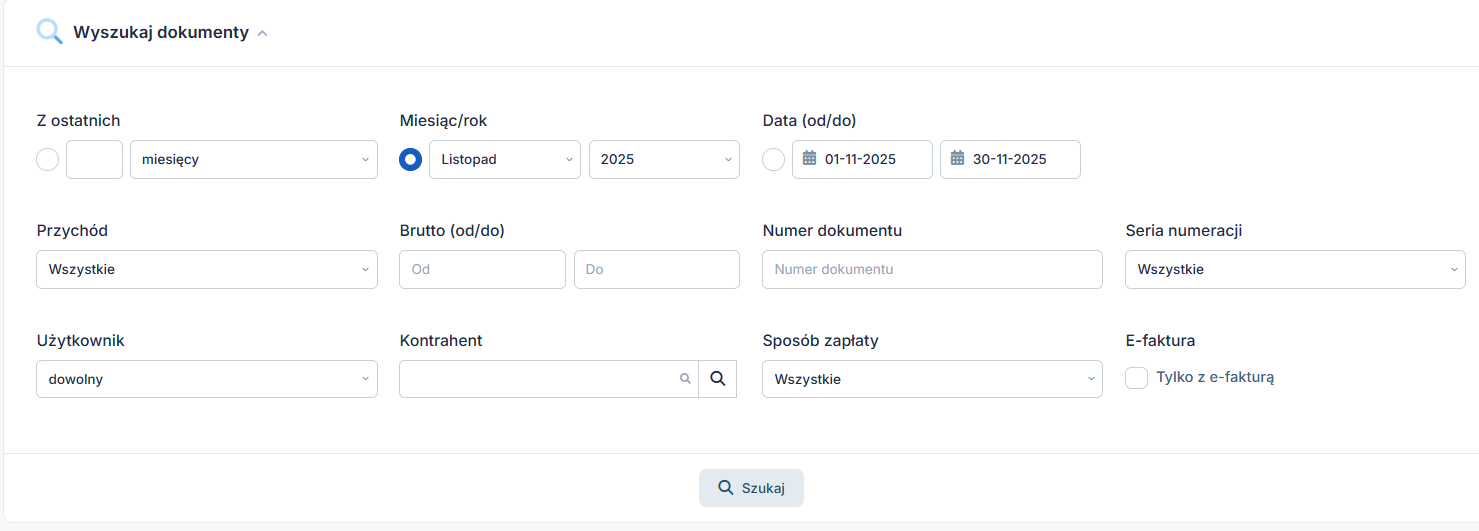
Wyszukiwanie można ograniczyć tylko do dat bądź rozszerzyć go także o serię numeracji, sposób zapłaty, rodzaj formularza, Użytkownika czy kwotę dokumentu. Jest tu również możliwość wygenerowania zestawienia tylko dla jednego kontrahenta.
Innym miejscem wygenerowania zestawienia tylko dla jednego kontrahenta i w dowolnie zdefiniowanym czasie jest zakładka: Firma ➡ Kontrahenci ➡ Lista kontrahentów.
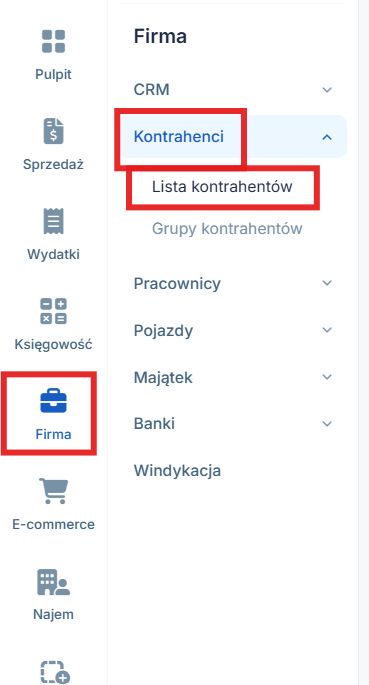
Przy żądanym kontrahencie wybieramy funkcję wyszukania przychodów.

Następnie ustalamy okres, w którym były wystawiane faktury aby pobrać je do zestawienia.
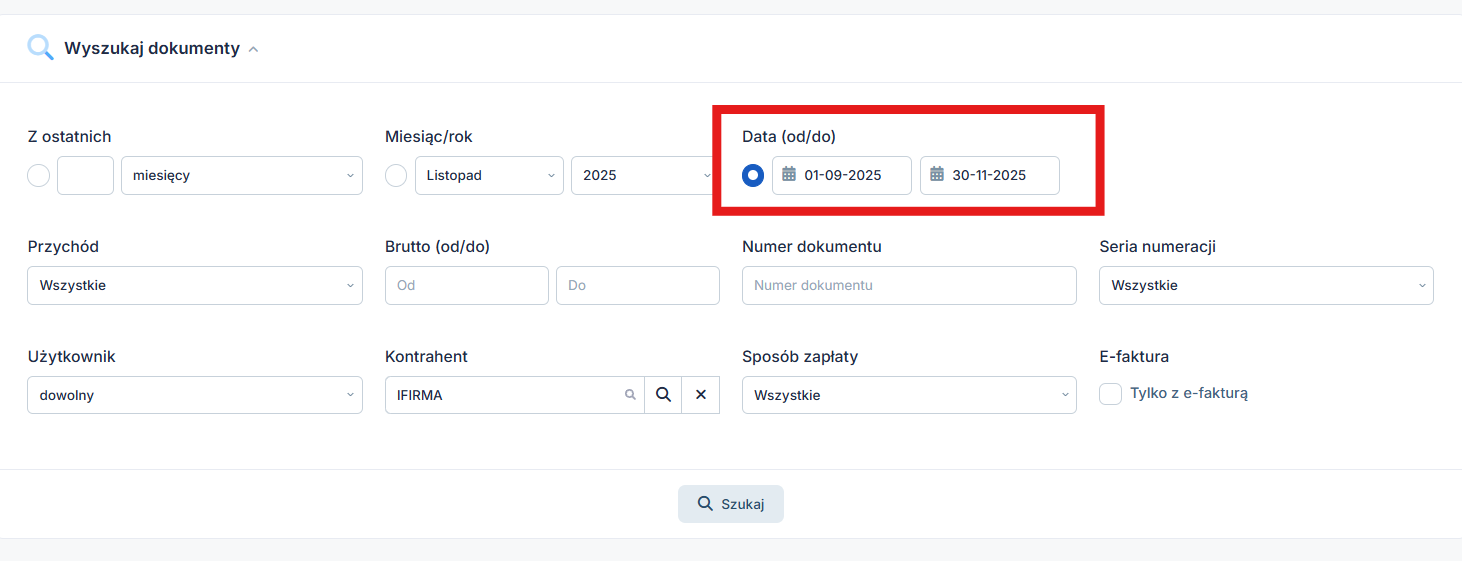
Na dole wybieranej listy, pojawia się możliwość zaznaczenia faktur jakie mają zostać wczytane do zestawienia oraz wyboru omawianych wcześniej możliwości pobrania zestawienia w pliku PDF oraz w arkuszu kalkulacyjnym – pole Akcja:
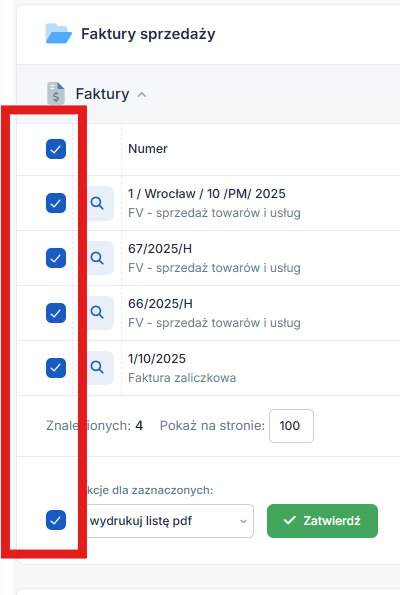
Wybrany rodzaj zestawienia należy również zatwierdzić.
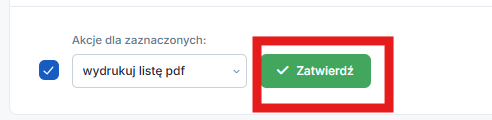
Zestawienie faktur zawiera dokumenty wystawione dla konkretnego kontrahenta oraz z datą wystawienia i sprzedaży, w zdefiniowanym wcześniej okresie.

Autor: Katarzyna Marciniak – zespół ifirma.pl
Wszystkie zamieszczone treści mają charakter informacyjny i edukacyjny. Żadna treść nie stanowi wykładni prawa, opinii prawnej czy podatkowej. Instrukcje w głównej mierze skupiają się na podstawowych przypadkach i nie rozpatrują wszystkich potencjalnych możliwości.
Jeśli informacji jakich szukasz nie znalazłeś w naszej bazie wiedzy - zadzwoń do nas 71 769 55 15 lub porozmawiaj z konsultantem na czacie . Możesz też napisać maila na bok@ifirma.pl. BOK jest czynne od poniedziałku do piątku w godz. 9:00 – 20:00.
Popularne w kategorii:
Faktury
- Świadczenie usług dla podatników VAT-UE w trybie art. 28b
- Co powinno być podane w nazwie towaru/usługi na wystawionej fakturze
- Jak wystawić drugą oraz kolejne faktury korygujące do faktury sprzedaży
- Jak wystawić fakturę za świadczenie usług poza terytorium kraju
- Faktura korygująca sprzedaż krajową – wystawianie i księgowanie – Kompendium










